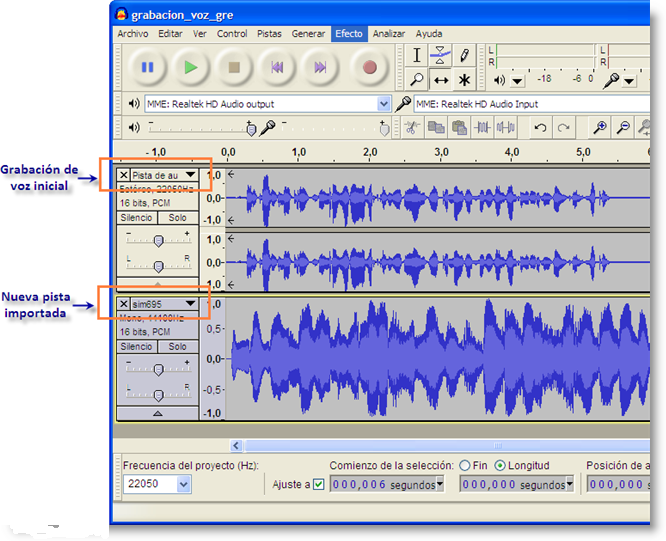Grabar una introducción a un audio
En el diseño de una actividad educativa puede resultar útil añadir texto de voz con carácter explicativo, introductorio o de refuerzo a un audio que los alumnos van a escuchar. Vamos a grabar con Audacity una sencilla presentación de unos pocos segundos de duración, realizada con un micrófono estándar, que luego vamos a unir al audio que introducimos.
En primer lugar, tras abrir el programa, vamos a definir las condiciones del muestreo en la transformación del audio analógico a audio digital. Para ello, abrimos el menú Editar > Preferencias > Calidad y desplegamos la lista Frecuencia de muestreo predeterminado. Aquí seleccionamos un valor intermedio, por ejemplo, 22050 Hz. Ahora desplegamos la lista Formato de muestreo predeterminado y elegimos 16-bit.

Ahora ya abrimos un nuevo proyecto seleccionando Archivo > Nuevo. Lo llamamos voz_01 y se guardará con la extensión aup, propia de Audacity. Vamos a activar la monitorización del micrófono antes de comenzar a grabar, sobre todo la primera vez que utilizamos este procedimiento. Para ello, pulsamos sobre la cabeza de flecha hacia abajo que hay junto al micrófono en la barra de herramientas de medidores.
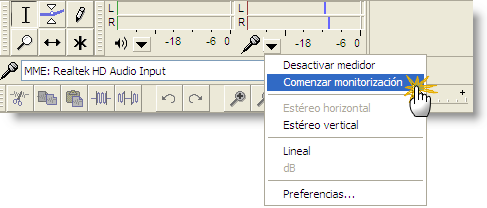
Si no tuviéramos activa esta barra de herramientas, tenemos que ir al Menú Ver > Barras de herramientas y activar la Barra de herramientas de medidores.
Con ello Audacity comienza monitorizar la señal de entrada. A partir de este momento observaremos que en el panel de mezclas oscilan los indicadores de señal de color rojo recogiendo la entrada del micrófono.
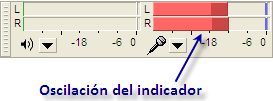
Si no observamos estas oscilaciones al hablar en el micrófono, será necesario revisar la conexión del micro con el equipo.
Para la prueba realizada se ha leído el siguiente texto:
"Esta es una introducción grabada al archivo de audio que me he bajado del Banco de Sonidos del ITE".
Antes de empezar a grabar conviene practicar un poco observando las oscilaciones en el panel de mezclas. Conviene no tener el extremo del micrófono junto a los labios sino ligeramente por debajo. Durante la lectura, en los puntos de máximo volumen, el nivel debería haber superado la marca de -6 decibelios.
Ahora ya podemos pulsar el botón Grabar.

Leemos despacio sobre el micrófono. Podemos deshacer y volver a empezar hasta que estemos satisfechos del resultado utilizando el menú Editar > Deshacer Grabar.
Ahora vamos a introducir el audio que vamos a incorporar en segunda posición, detrás de nuestra introducción. Para ello, sin cerrar nuestra grabación, elegimos la opción de menú Archivo > Importar > Audio, y seleccionamos el archivo sim695.mp3 que hemos descargado desde el Banco de Sonidos del ITE. Observamos que se sitúa en una nueva pista de audio debajo de la pista que contiene nuestra grabación.
Ahora se trata de mover el segundo audio de forma que comience a sonar justo cuando acaba el primero. Para ello, seleccionamos la herramienta de desplazamiento en el tiempo (![]() ), pulsamos sobre la pista de audio inferior y arrastramos hacia la derecha, hasta que encontramos el final de la presentación grabada que está representada en la pista de audio superior. El resultado debe ser como este:
), pulsamos sobre la pista de audio inferior y arrastramos hacia la derecha, hasta que encontramos el final de la presentación grabada que está representada en la pista de audio superior. El resultado debe ser como este:

Pues hecho esto, solo nos queda guardar el proyecto, y exportarlo a mp3 para poderlo utilizar en nuestros ejercicios con Hot Potatoes.